¿Olvidaste la contraseña del celular? Esto puedes hacer
Con este sencillo método podrás desbloquear tu celular aún si no recuerdas la contraseña


Actualmente, hay muchas contraseñas en nuestra vida. Desde redes sociales, aplicaciones bancarias, correo electrónico, plataformas de streaming, entre otras. Esto provoca que olvidar las contraseñas sea algo mucho más frecuente, llegando incluso a no recordar cual es la clave de nuestro celular.
Eso podría sonar preocupante, pero no hay que alarmarse, ya que afortunadamente hay una solución. Aquí te decimos que puedes hacer si olvidaste la contraseña de tu celular, así como las alternativas disponibles si el dispositivo se bloqueó.

¡Recibe las últimas noticias!
¿Cómo puedo desbloquear mi celular?
La contraseña de desbloqueo tiene el propósito de restringir los accesos desconocidos y la protección de tu información privada. Esto se hace mediante una frase o palabra compuesta por números, letras y caracteres especiales, o en algunas casos, patrones hechos con el dedo.
No obstante, cuando una persona intenta acceder al equipo varias veces, se activan los “intentos de desbloqueo”, lo cual es un mecanismo de defensa que otorga un número limitado de oportunidades para ingresar la clave correcta. En caso de rebasarse la cantidad, el celular se bloqueará automáticamente.
Si esto sucede, deberá acudir con un profesional o con la compañía del celular y pagar por el servicio. Sin embargo, en algunos casos es posible ingresar a tu teléfono mediante reconocimiento facial o Face ID, por lo que esto se puede intentar antes de buscar ayuda externa.

¿Qué hacer cuando se te olvida la contraseña de tu teléfono?
Antes de proceder a contar cómo hacerlo, sí debemos decir que no existe un método infalible ante una situación tan compleja como la pérdida de tu contraseña, ya que si hubiera una solución fácil, cualquier persona podría agarrar nuestro celular y desbloquearlo.
Con eso aclarado, aquí están algunos métodos para recuperar la contraseña:
1.- Encontrar mi dispositivo
Para Android, accede a la plataforma “Encontrar mi dispositivo” disponible en este enlace , luego ingresa el correo con el que registraste tu cuenta de Google. Luego, saldrá una lista, donde deberás seleccionar un dispositivo y presionar “Lock” o “Bloquear”.
Finalmente, se te pedirá que introduzcas una contraseña personal, con la cual podrás desbloquear tu dispositivo.
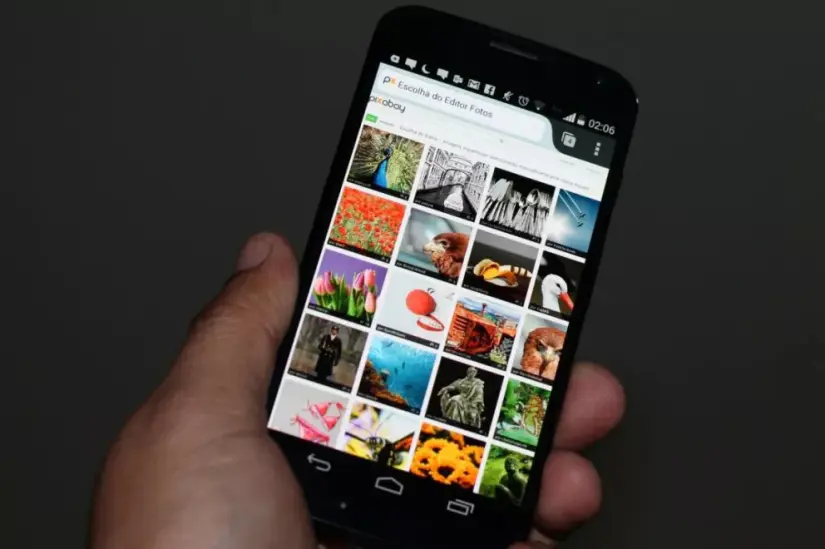
En el caso de iOS, ingresa a tu cuenta Apple desde una computadora y busca el modelo del smartphone para ponerlo en “modo de recuperación”. Esto permitirá que recuperes el acceso a tu equipo, pero también se borrarán todos los datos que tenías en tu iPhone, a menos que tengas un respaldo en iCloud.
Si no puedes actualizar ni restaurar el dispositivo, activa el “modo recuperación” o comunícate con Soporte técnico de Apple antes de que el equipo termine dañado.
2.- Recupera tu contraseña con Gmail
Uno de los métodos más antiguos, pero también de los más efectivos. Cuando introducimos cinco veces incorrectamente el patrón nos aparecerá la opción de "Olvidó su contraseña". Es aquí donde si tenemos activado el WiFi o los datos podremos introducir nuestro correo y la contraseña del correo para desbloquear el dispositivo.
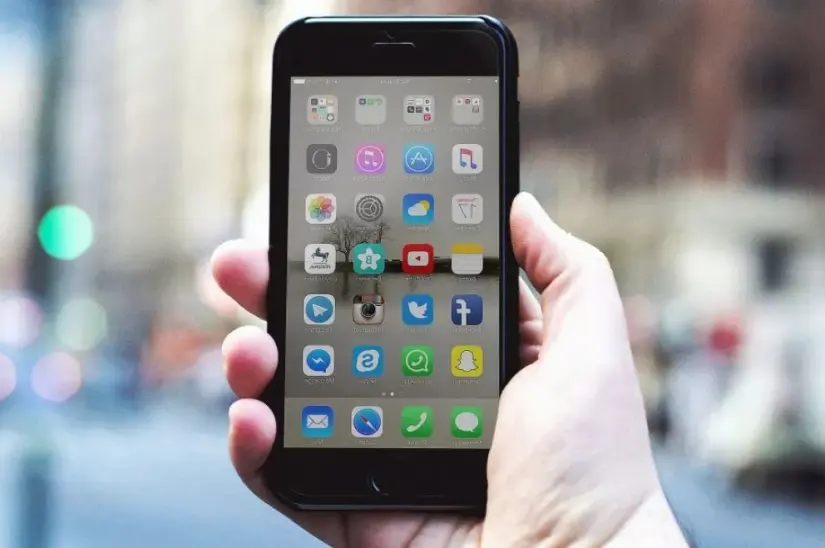
3.- Resetear el celular
Este es el método infalible, realizar un hard reset en Android y regresarlo a sus valores de fábrica. Aunque nos permitirá acceder al dispositivo, esta solución debe ser la última opción, puesto que si efectuamos este método eliminaremos todos los datos del dispositivo excepto aquellos guardados en la tarjeta microSD.
A menos que tengas copias de seguridad guardadas en la nube, se perderá toda la información, por lo que se recomienda intentar cualquier otro truco antes de aplicar esta solución.
Para hacerlo, debemos normalmente mantener pulsado el botón volumen arriba y el apagado/encendido. Esto nos lleva al recovery y desde allí aparecerán las opciones de borrar los datos y formatear.
Ya con tu equipo desbloqueado, recuerda que puedes usar Smart Lock, que es una bóveda de passwords en Google que te ayudará a guardar todas tus claves.








